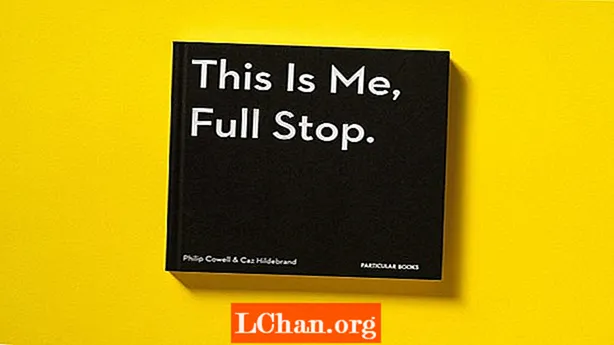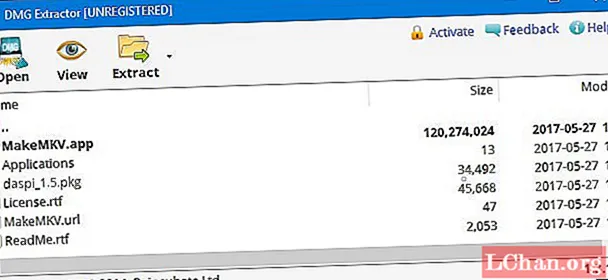
Мазмун
- 1-бөлүк. Windows'то DMG файлдарын ачуунун 3 жолу
- 1. DMG Extractor
- 2. 7-ZIP
- 3. PowerISO
- 2-бөлүк. Максималдуу Windows Сырсөзүн Кайтаруу
- Кыскача маалымат
DMG файлы Apple Disk Image файлында DMG файл кеңейтүүсү болгондо пайда болот. Ал Mac OS X Disk Image файлы деп да белгилүү. Бул физикалык дисктин санариптик реконструкциясы болгондуктан, DMG файлы программалык орнотуучуларды кысылган түрдө сактайт. Бул файлдарды Mac OS программасын жүктөп жатканда көрө аласыз.
- 1-бөлүк. Windows'то DMG файлдарын ачуунун 3 жолу
- 2-бөлүк. Максималдуу Windows Сырсөзүн Кайтаруу
1-бөлүк. Windows'то DMG файлдарын ачуунун 3 жолу
Анын форматы файлдарды жайууну, кысууну жана шифрлөөнү колдойт. Сырсөз бир нече DMG файлын коргойт. Бул файлдар Windows иштөө тутумундагы ISO файлдарына абдан окшош. Бирок, бул Apple файлы болгондуктан, Windows компьютерлеринде DMG файлдарын акысыз ача албайсыз. Ошентип, файлдын мазмунуна кирүүгө жардам бере турган жакшы программаларды даярдадык. Ошондой эле, эгерде кысылган файл программалык камсыздоону камтыса, анда аны Windows'то иштете албайсыз, анткени конфигурациясы жана иштетүү тутумдары ар башка. Эгер DMG файлында сүрөттөр жана видеолор гана болсо, аларга оңой эле кире аласыз.
Келгиле, Windowsто DMG файлдарын ачуунун айрым жолдорун карап көрөлү:
1. DMG Extractor
Эгер сиз DMG файлдарын чыгарып алуу үчүн кесипкөй курал издесеңиз, анда DMG Extractorдон өткөн мыкты программа жок. Бул колдонуучуга ыңгайлуу интерфейске ээ, аны башталгыч колдонууда мыкты тандоо кылат.
Шифрленген DMG Windows'ту ачуу үчүн DMG колдонуу үчүн төмөнкү кадамдарды жасашыңыз керек:
1 кадам. DMG экстракторун жүктөп жана орнотуңуз.
2-кадам. Программаны администратордун укуктары менен иштетүү. Программаны ачканда, topleft бурчунда жайгашкан Ачуу баскычын чыкылдатыңыз. Анда жеке компьютериңизде сакталган DMG файлдарынын тизмеси көрсөтүлөт.
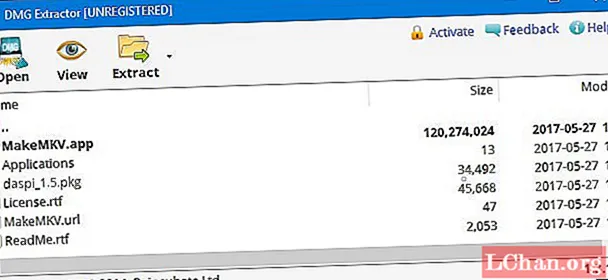
3-кадам. Курамындагы мазмунун бөлүп алгыңыз келген DMG файлын тандаңыз. Файл программанын диалог кутусуна жүктөлөт. Жүктөө аяктагандан кийин, файлдын бардык мазмунун көрө аласыз. Сүрөттөрдү жана видеолорду сактап калсаңыз болот.

DMG Extractorдун эки жаман жагы бар - бир эле учурда беш DMG файлын гана чыгарып алса болот, жана көлөмүн 4 ГБ чейин гана файлдарды чыгарып алат.
2. 7-ZIP
7-ZIP - Windows компьютеринде DMG ачуу үчүн эң көп колдонулган программалардын бири. Бул CAB, ZIP, RAR, ISO жана WIM файлдарын камтыган DMG файлдары менен кошо бардык түрдөгү файлдарды чыгарып алуучу акысыз программа. Курал Интернетте оңой эле жеткиликтүү, андыктан туура программаны табууда көйгөй болбойт. Ал Windows компьютериңиздин өзгөчөлүктөрүнө ылайык ар кандай версияларда бар, бул чоң артыкчылык.
Келгиле, Windows иштетүү тутумунда DMG кантип ачуу керектигин карап көрөлү:
1 кадам. Windows компьютериңизге ылайыктуу 7-ZIpprogram файлын жүктөп алыңыз. Орнотуу процессин аягына чыгарыңыз.
2-кадам. Компьютериңизде ачууну каалаган DMG файлын өткөрүп бериңиз. Файлды тандап, оң баскычты чыкылдатыңыз.

3-кадам. 7-ZIpopen ачылуучу менюдан көрө аласыз.
4-кадам. Ички менюдан Архивди ач танда, ошондо сиз кысылган файлдын бардык мазмунун көрө аласыз.

Программаны колдонуу оңой болгону менен, бир нече кемчиликтери бар. Программа шифрленген файл опциясына мүмкүнчүлүк бербейт. Ошондой эле, бир эле учурда, DMG Extractor сыяктуу беш DMG файлын гана чыгарып алсаңыз болот. Ошондой эле, көлөмү 4 ГБ ашкан файлдарды көрүү мүмкүн эмес.
3. PowerISO
Эгер сиз Windows .dmg файлдарын ачып гана койбостон, программа издесеңиз, анда издөө ушул жерде бүтөт. Куралды DMG файлдары, ISO, DAA жана BIN файлдарын камтыган ар кандай түрдөгү диск сүрөттөрүн бөлүп алуу, түзүү, өрттөө, өзгөртүү, өзгөртүү жана ачуу үчүн колдонсоңуз болот. PowerISO программасын колдонуу бир аз татаал, андыктан ар бир кадамды так аткарганыңызга ынаныңыз. Ал өмүр бою пайдалануу үчүн $ 29.95 турат.
1 кадам. Программаны Windows компьютериңиздеги расмий сайтынан жүктөп алыңыз. Аны орнотуңуз.
2-кадам. Сиз администратордун артыкчылыктары менен утилитаны ишке киргизишиңиз керек. Компьютерге USB Flash Drive же CD / DVD болушу мүмкүн алынып салынуучу дискти орнотуңуз.
3-кадам. Меню тилкесине өтүп, Куралдар тандаңыз. Ачылуучу менюдан Өрттү чыкылдатыңыз.

4-кадам. Параметрлердин тизмеси PowerISO экранында пайда болот. Күйүү параметрин тандаңыз.
5-кадам. Файлдарды көчүрүп алгыңыз келген DMG файлын табуу үчүн / powse тандаңыз.

6-кадам. Жагымдуу күйүү ылдамдыгын тандап, жараянын баштоо үчүн Күйүп чыкылдатуу.
7-кадам. Процесс аяктагандан кийин, Менин компьютериме өтүп, жаңы эле өрттөгөн DMG файлын ачыңыз. Анын мазмунун көрө аласыз.

PowerISO процессинин бир аз татаалдашканынан башка кемчиликтери жок.
Ошондой эле окуңуз: Boot Campту кантип акысыз жүктөп, Windows 10ду Mac компьютериңизге орнотсоңуз болот2-бөлүк. Максималдуу Windows Сырсөзүн Кайтаруу
Windows компьютериңизде Mac компьютеринде жаңы пароль түздүңүз беле? Эгер сиз компьютерди Mac OS X'ке кайтаруу жөнүндө көп нерсени билбесеңиз, анда эксперимент жасабай эле койгонуңуз оң. Бул татаал процесс жана бир туура эмес кадам жасоо сиздин кымбат баалуу шаймандарды пайдасыз темирге айландырат. Бизде кандайдыр бир жөндөөлөрдү баштапкы абалга келтирүү же техникалык билимге ээ болуунун кереги жок. Бул Mac компьютериңиздеги Windows сырсөзүн баштапкы абалга келтирүү үчүн мыкты программа болгон PassFab 4WinKey.
Келгиле, PassFab 4WinKey аркылуу Windows'то Windows паролду кантип калыбына келтирүүгө боло тургандыгын карап көрөлү:
1 кадам. Жеткиликтүү Windows компьютерине PassFab 4WinKey жүктөп жана орнотуңуз.
2-кадам. Программаны күйгүзүү үчүн USB Flash Drive же CD / DVD кыстарыңыз.
3-кадам. Өрттөөнү чыкылдатыңыз. Процесс аяктагандан кийин алынып салынуучу дискти жана Windows компьютериңиздеги кыстармаларды чыгарып салыңыз.

4-кадам. PassFab 4WinKey терезеси экранда калкып чыгат. Сиз көргөн Windows танда бөлүмүндө, компьютериңиздин Window операциялык тутумун тандаңыз.
5-кадам. Эми, эсептерди башкаруу бөлүмүнө өтүү керек. Сырсөзүңүздү өзгөрткүңүз келген аккаунтуңуздун колдонуучу атын тандашыңыз керек.

6-кадам. Процесс бөлүмүндө паролду калыбына келтирүү процесси жүрөт. Сиз эч нерсе кылуунун кажети жок. Процесс аяктагандан кийин, программа компьютерди өчүрүп-күйгүзүүнү суранат.

Компьютер өчүрүлүп-күйгүзүлгөндө, Windows колдонуучу эсебиңизге сырсөз колдонбостон кире аласыз. Жөндөөлөргө өтүп, бош убактыңызда жаңы сырсөз тандаңыз. Кайра унутпаш үчүн сыр сөздү коопсуз жерге жазып коюңуз.
Кыскача маалымат
Бул макалада сиз Windows компьютериңиздеги DMG файлдарына кантип кирүү керектигин үйрөндүңүз. Бардык эрежелерди туура аткармайынча, бардык процесстер жөнөкөй жана оңой. Ошондой эле, Windows паролун баштапкы абалга келтирүүнү Mac'та кантип колдонууну көрдүңүз. Эгерде ушул ызы-чуу сиздин көйгөйүңүздү чечкен болсо, анда аны досторуңуз менен бөлүшүүнү унутпаңыз. Эгерде дагы бир суроолоруңуз болсо, төмөндө комментарий калтырсаңыз болот.